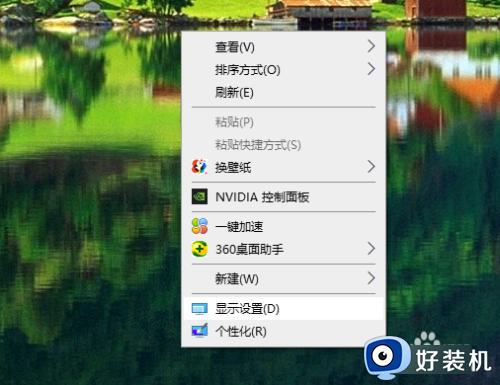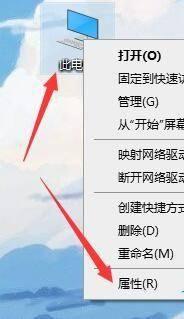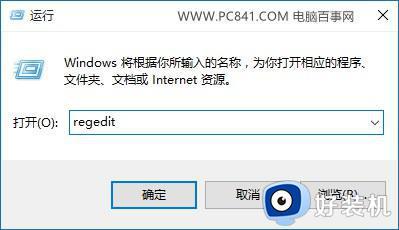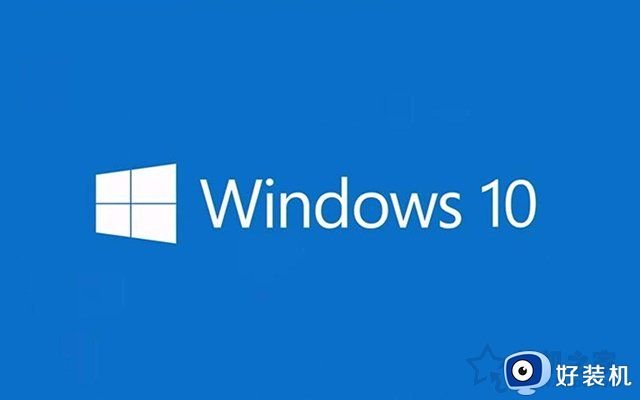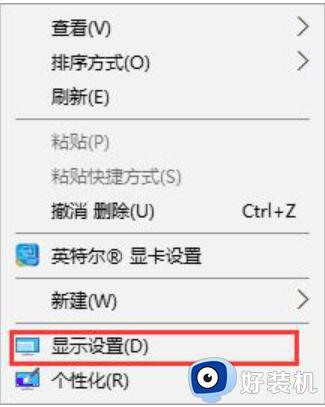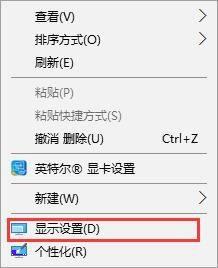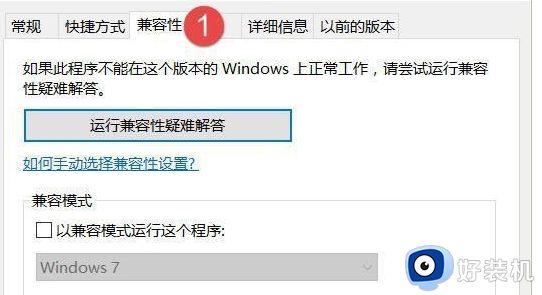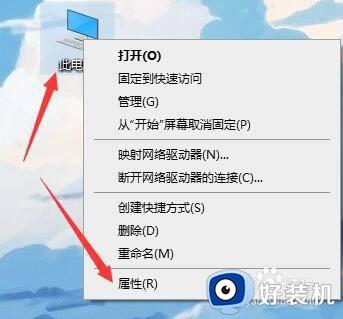win10字体不清晰怎么调整 win10字体模糊不清的解决办法
时间:2023-05-17 10:05:35作者:xinxin
当用户在使用win10电脑办公的时候,对于屏幕显示的分辨率也都会调整至最清晰的状态,不过有些用户在启动win10电脑进入系统桌面之后,却发现桌面上的图标字体显示异常的模糊不清,那么win10字体不清晰怎么调整呢?接下来小编就来告诉大家win10字体模糊不清的解决办法。
推荐下载:win10系统之家下载
具体方法:
1、找到“此电脑”,然后鼠标右键,选择“属性”。
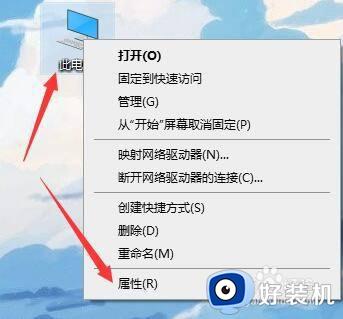
2、然后在打开的界面中,点击这个“更改设置”。
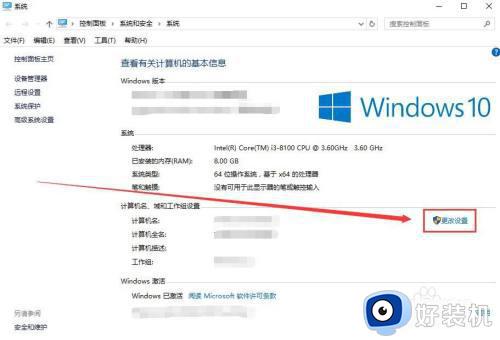
3、且换到高级界面,然后在性能这一栏,选择“设置”。
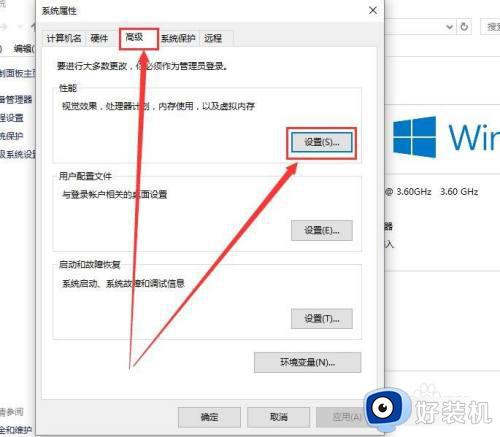
4、然后勾选上“调整为最佳性能”,然后点击应用,就行了。
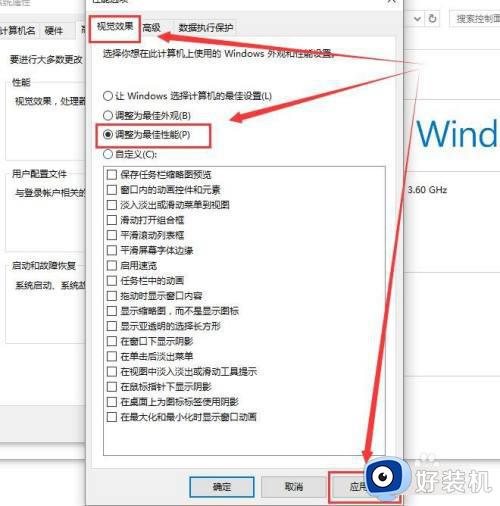
上述就是小编给大家讲解的win10字体模糊不清的解决办法了,有遇到这种情况的用户可以按照小编的方法来进行解决,希望本文能够对大家有所帮助。